- Windows 凭证管理器是流行操作系统中的一个小工具,使用它,你可以轻松查看、编辑、删除、备份和还原密码。
- Windows 凭证管理器可充当密码保险库,存储网站、程序和网络共享的登录信息。
- 了解如何使用凭证管理器在 Windows 中备份、还原、添加、编辑或删除现有登录密码。

Windows 包含大量鲜为人知但非常有用的实用程序。其中一个例子是 Windows 证书管理器 (WCM).此应用程序从 Windows 7 开始使用,因此您可以在 Windows 8、Windows 10 和新的 Windows 11 中找到它。在所有这些时间里,它都没有太大的变化。
让我们看看它是什么,以及如何使用它来管理 Windows 密码。
目 录
什么是 Windows 凭证管理器?
Windows 全权证书管理器是一个数字保险库,可存放 Windows 操作系统存储的(部分)密码。Windows 凭证管理器是 Windows 内置的密码管理器。
存储的密码以后可以被 Windows 本身或 Skype、文件资源管理器和 Microsoft Office 等应用程序重复使用,以访问网站或以前为其保存的凭据的网络地址。
Windows 凭据管理器保存什么类型的凭据?
不要以为 Windows 凭据管理器会存储您的所有密码。它不能替代 Lastpass 或 Bitwarden 等服务。这些服务会保存网络访问凭证和移动应用账户详情。
Windows 凭证管理器会将 Internet Explorer 和 Edge 浏览器存储的密码列在 网络凭证部分.在 Chrome、Firefox 或其他浏览器中保存的密码在这里找不到。
该实用程序还包括第二个部分,称为 Windows 证书.在这里,您可以找到三大类证书:
- Windows 证书 (再次)被 Windows 及其服务使用。例如,受密码保护的网络共享和 VPN 服务器。
- 基于证书的认证 在商业环境中,智能卡或第三方授权通常用于验证和控制访问。
- 通用证书 由 Windows 应用程序使用。想想 Skype、OneDrive 和 Xbox Live,但它们并不局限于微软的应用程序。
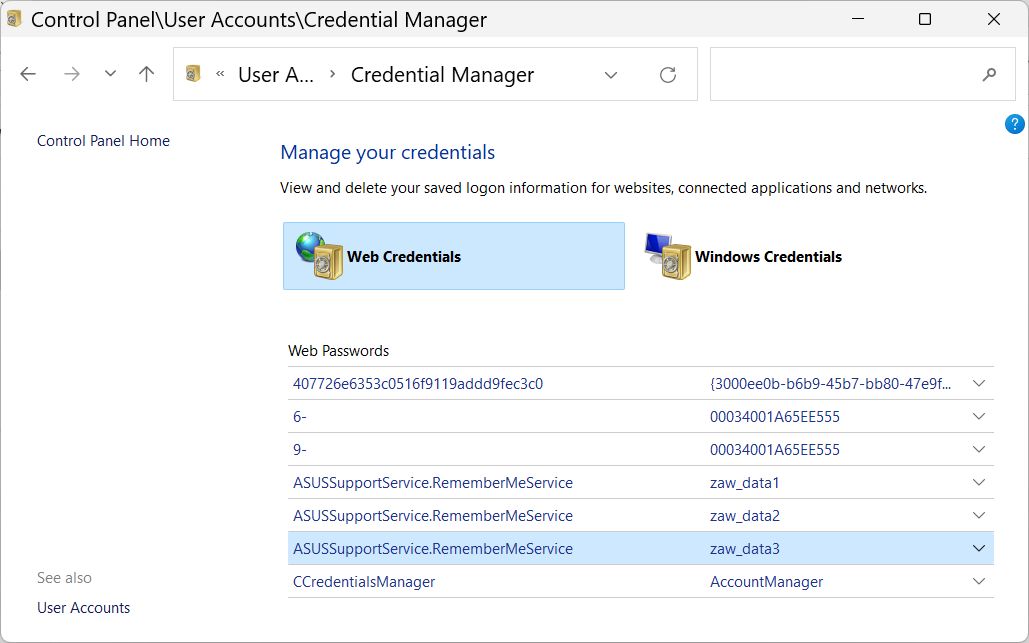
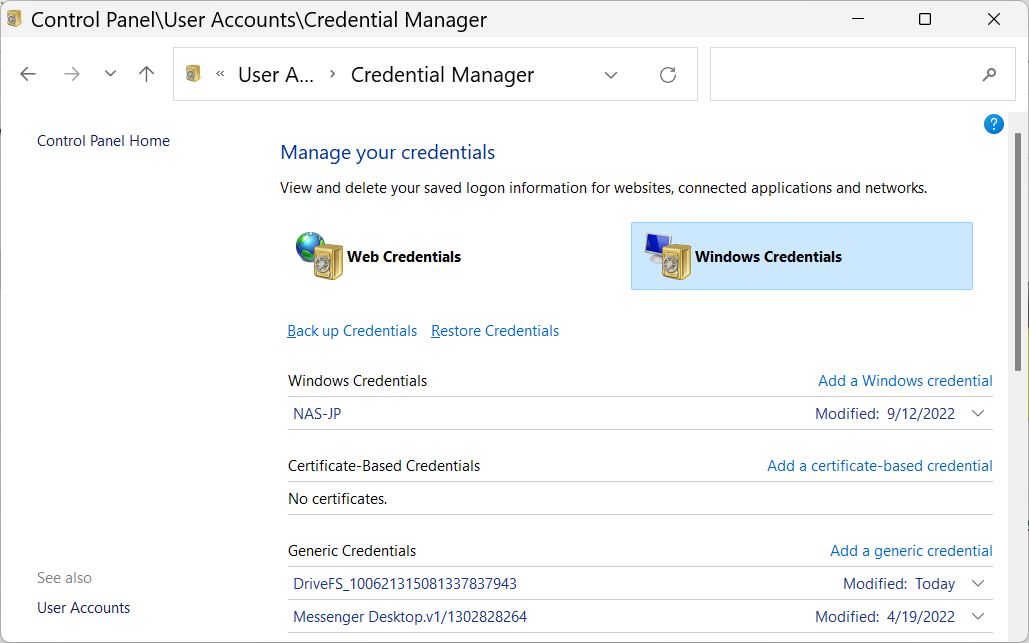
奇怪的是,WiFi 密码并没有保存在这个保险库中,但 有一些简单的检索方法 如果您需要
如何在 Windows 上打开凭证管理器
WCM 应用程序是旧版控制面板的一部分。让我们来看看如何打开实用程序。
1.打开 开始菜单.
2.类型 控制面板 并打开第一个结果。
3.浏览到 用户账户 节。
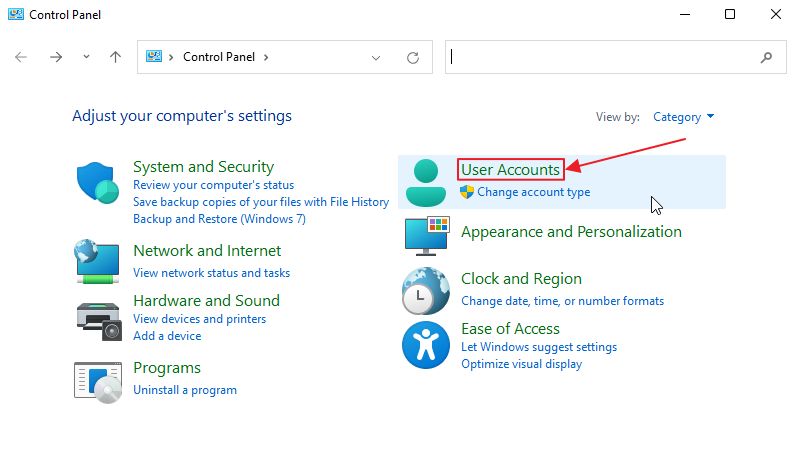
4.点击 证书管理器 绿色链接打开应用程序。
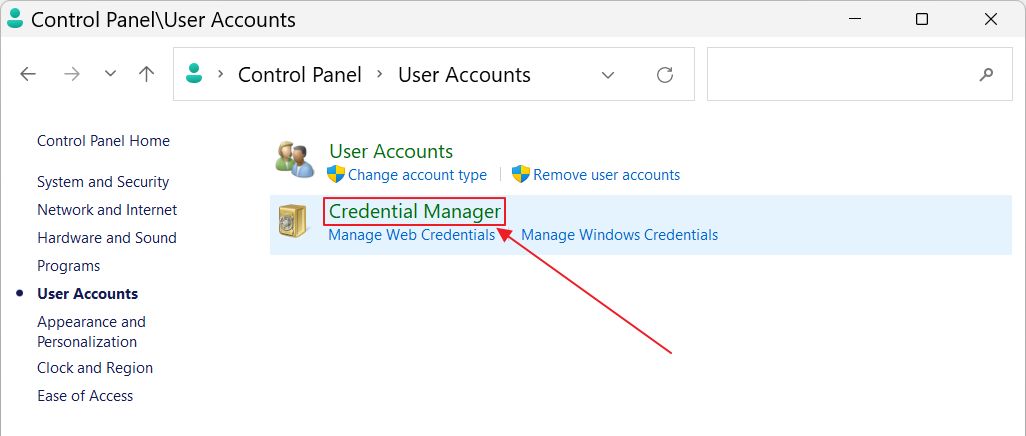
如何在 Windows 证书管理器中查看密码?
注意事项注意:您只能通过 WCM 显示网络凭证的密码
1.导航至 网络凭证部分.
2.滚动到要显示密码的证书。点击 下箭头 扩大。
3.点击 显示 密码旁边的链接。
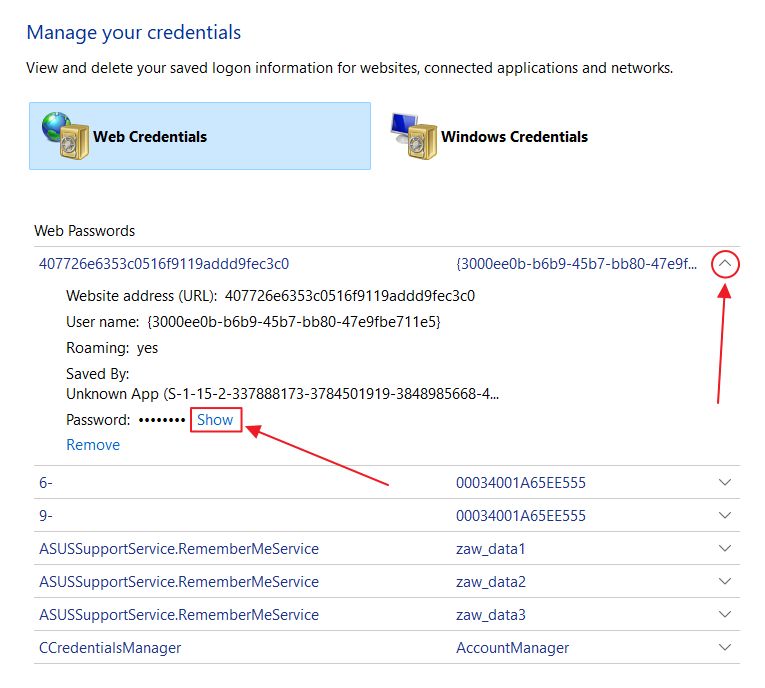
4.系统会要求您使用在线账户 PIN 码或本地账户密码确认操作。
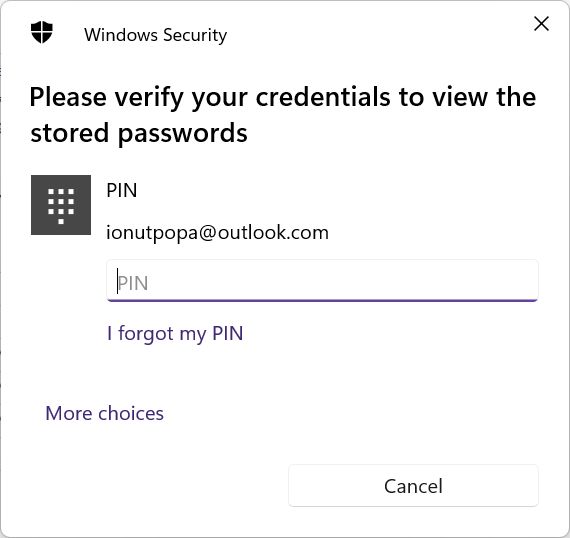
输入正确的 PIN 码后,您将看到 WCM 中列出的密码内容,而不是星号。
如何在 Windows 证书管理器中添加新密码
首先,您需要了解 Windows 会自动在 WCM 中保存某些类型的密码。你不需要手动添加它们。不过您可以这样做,下面我将向您演示如何添加新凭证。
注意事项注意:您只能在 WCM 中添加 Windows 凭据
1.导航至 Windows 证书部分.
2.找到要添加凭证的类别之一,然后单击 添加链接.
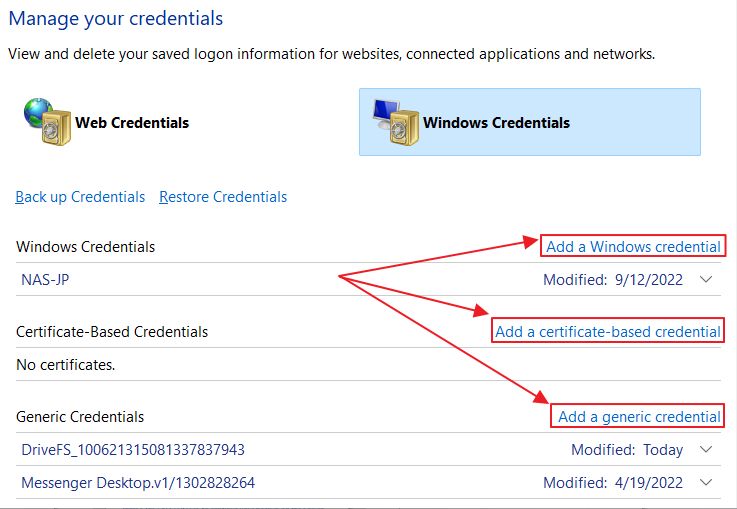
3.现在,您需要提供要添加登录信息的本地网络地址或网站 URL,然后指定访问该资源时将使用的用户名和密码。
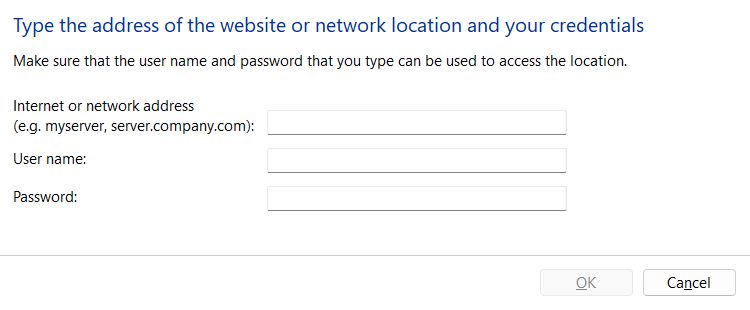
如果需要,重复这些步骤以添加更多证书。
如何在 Windows 全权证书管理器中编辑现有密码?
注意事项注意:您只能在 WCM 中编辑 Windows 凭据
1.导航至 Windows 证书部分.
2.滚动到要编辑的证书。点击 下箭头 扩大。
3.点击 编辑 持久性下的链接。
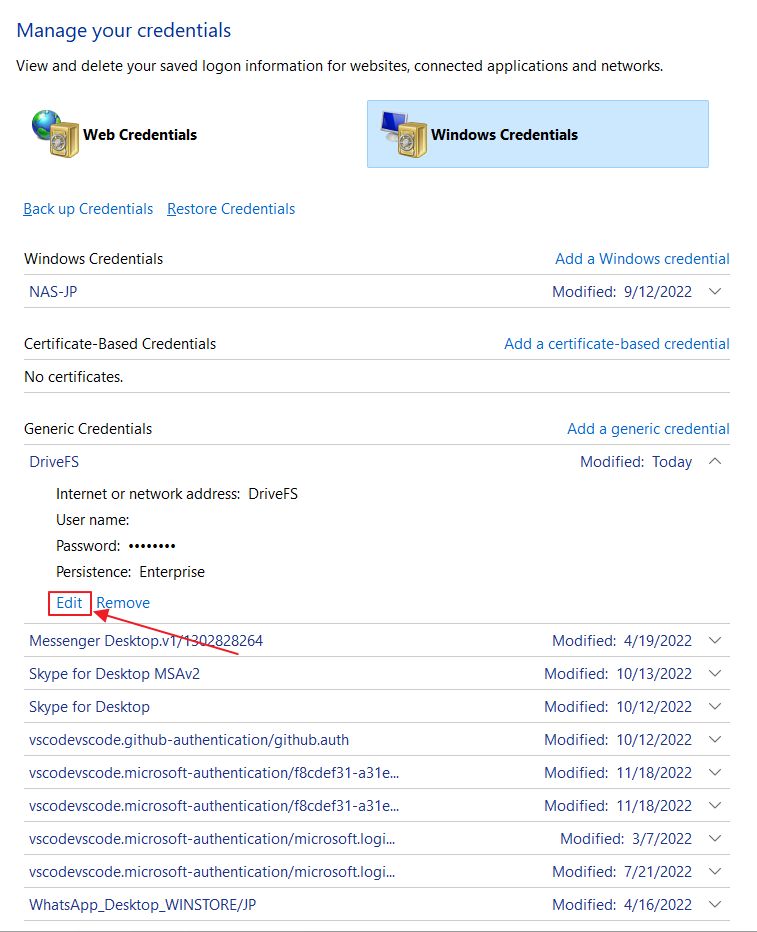
4.您可以编辑用户名和密码。更改后单击保存按钮。
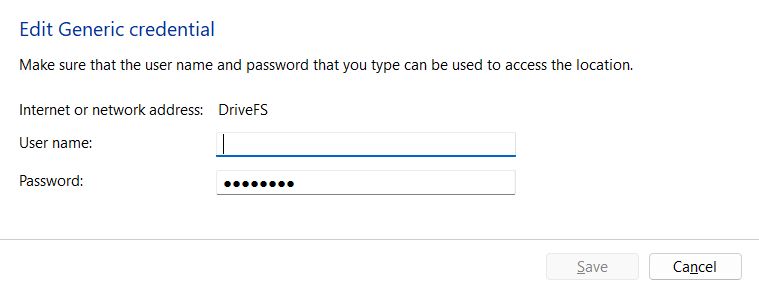
如何从 Windows 凭据管理器中删除密码?
如有需要,您可以在 WCM 中删除单个凭证,包括网络凭证。也可以通过清除浏览器缓存,直接从 Edge 中删除这些凭证。
1.导航至其中一个主要部分。
2.滚动到要删除的证书。
3.点击 下箭头.
4.点击 移除 详情列表末尾的链接。
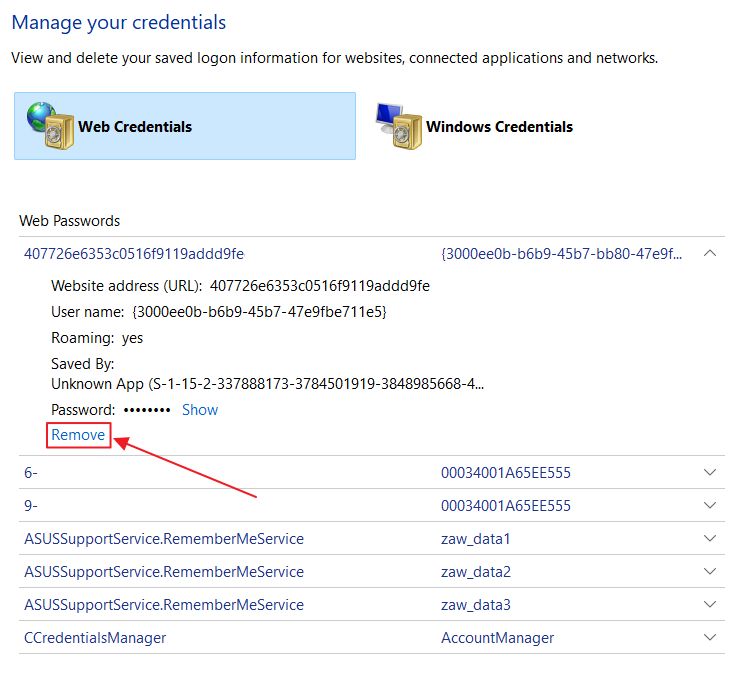
5.在下一个弹出窗口中确认 "是"。
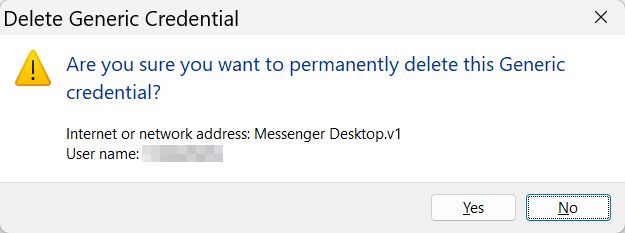
下次 Windows 或安装的某个应用程序尝试访问该资源时,将提示您再次提供用户名和密码。
例如,如果您尝试访问网络共享,但输入了错误的密码,删除凭据就会很有帮助。Windows 会缓存错误的密码,并导致无法访问资源。
删除凭据可解决问题,下次访问资源时会再次显示登录弹出窗口。
在 Windows 中备份和还原凭证的步骤
WCM 中一个有趣的选项是备份和还原所有密码的功能。你不能选择保存或还原什么。所有内容都将保存在一个文件中。让我们来看看它是如何实现的:
注意事项注意:您只能在 WCM 中备份 Windows 凭据。WCM 无法备份 Web 凭据。如果你使用 Microsoft Online 账户登录并启用了同步功能,Edge 已经可以做到这一点。
如何从 Windows 凭据管理器备份密码
1.打开 WCM 并导航至 Windows 凭据部分。
2.在顶部找到并点击 备份证书 链接。
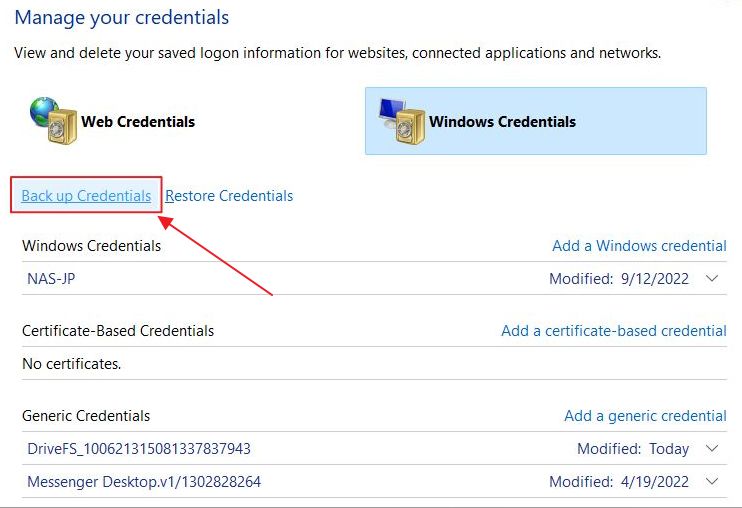
3.使用 "浏览 "按钮选择目的地和文件名。用 "下一步 "确认。
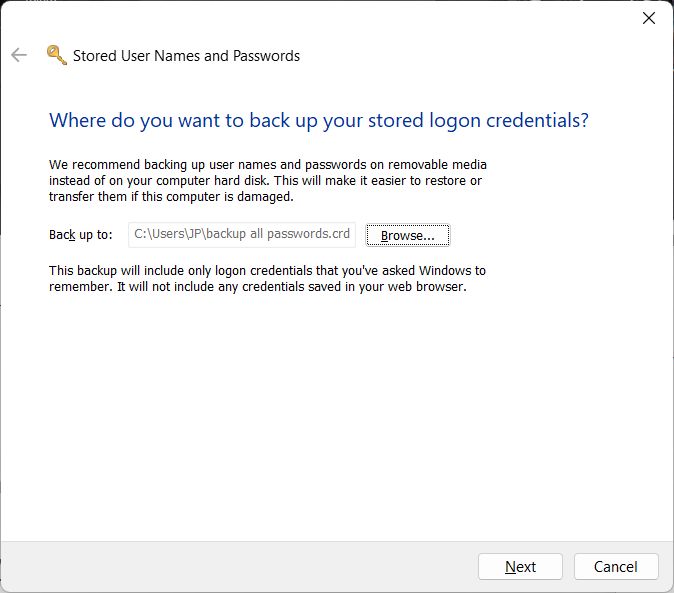
4.奇怪的是 UAC 会要求您按 CTRL + ALT + DELETE 键确认。
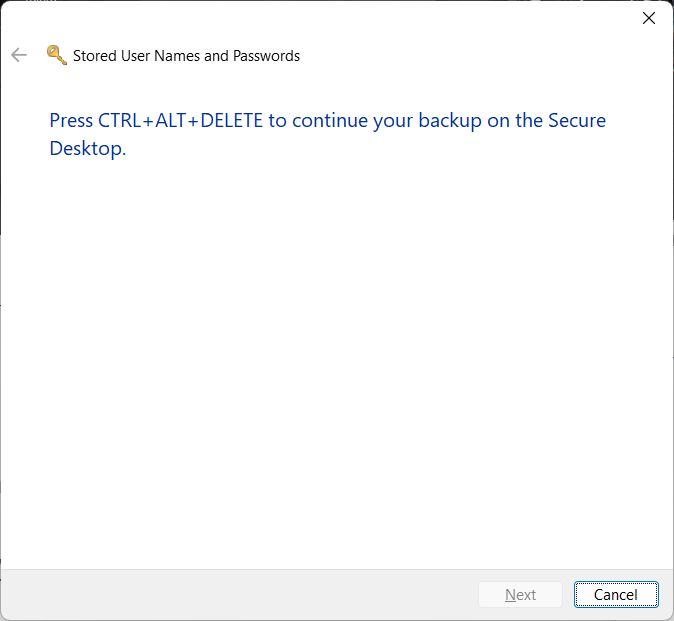
5.您需要为备份设置密码并确认密码。确保记住密码,否则将无法恢复其他密码。
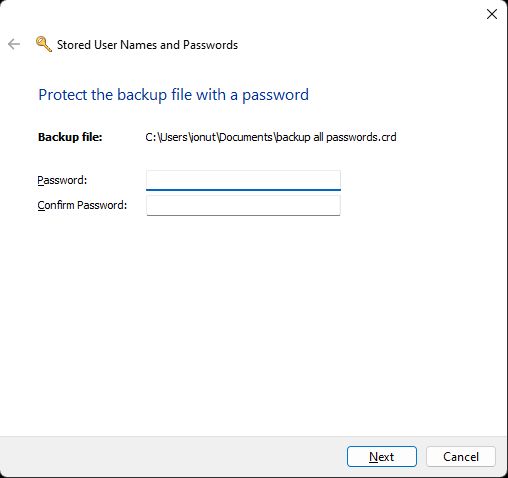
6.一会儿就会出现一条确认信息,让你知道 Windows 密码已被安全备份。
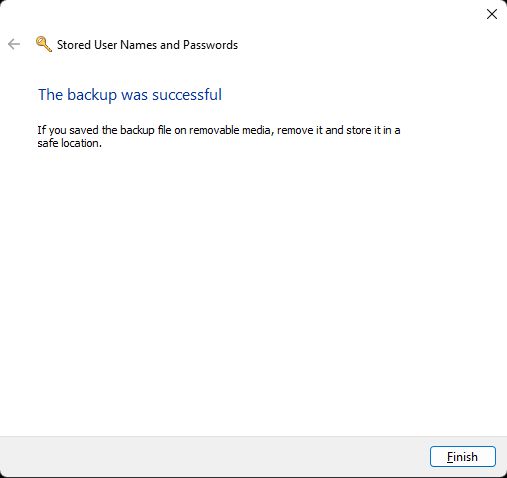
如何在 Windows 凭据管理器中还原密码
现在,让我们来还原这些密码。你可以在同一台电脑上恢复,也可以在另一台电脑上恢复。
1.再次打开 WCM 并导航至 Windows 凭据部分。
2.找到并点击 恢复证书 链接。
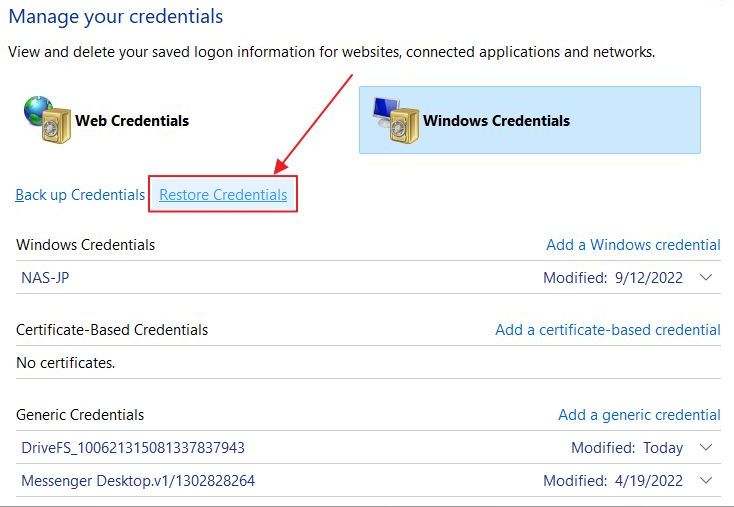
3.您必须选择备份文件的位置。使用 "浏览 "导航到适当的文件夹。
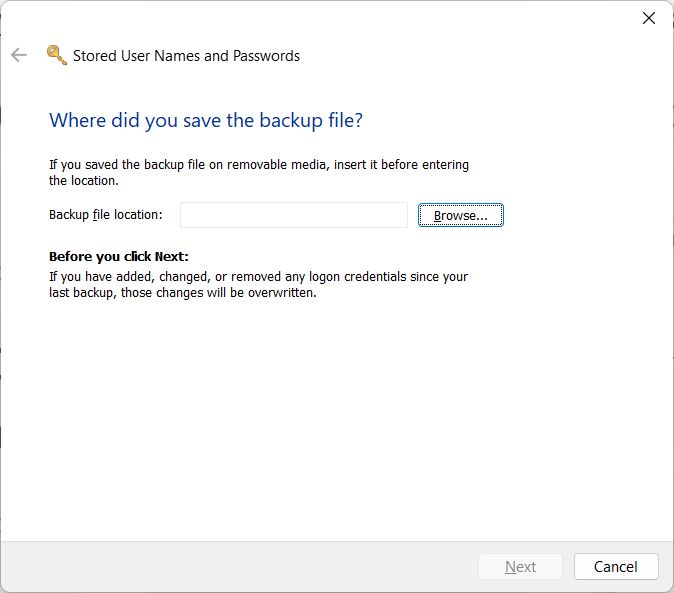
4.UAC 会再次要求用 CTRL + ALT + DELETE 加以确认。
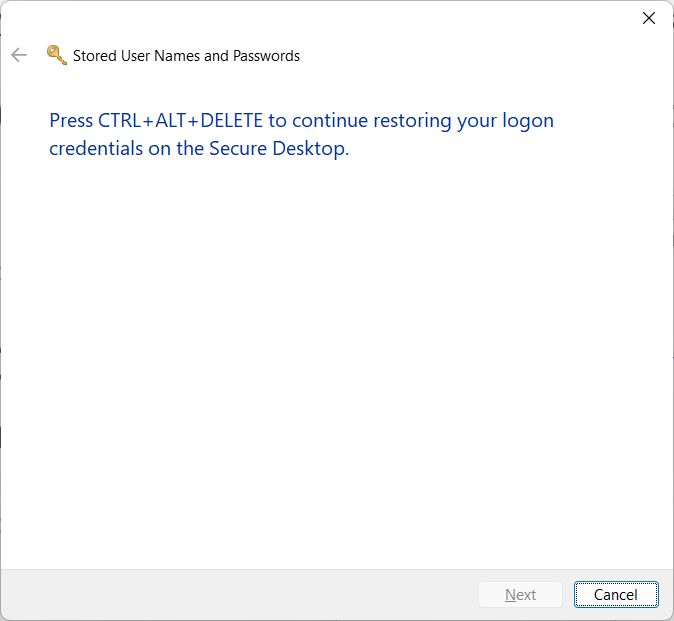
5.还记得我说过要妥善保管的密码吗?现在是使用它的时候了。
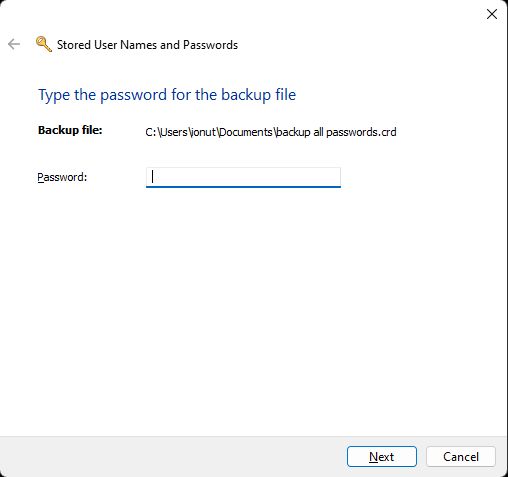
6.稍后,Windows 会通知您登录凭证已完全恢复。
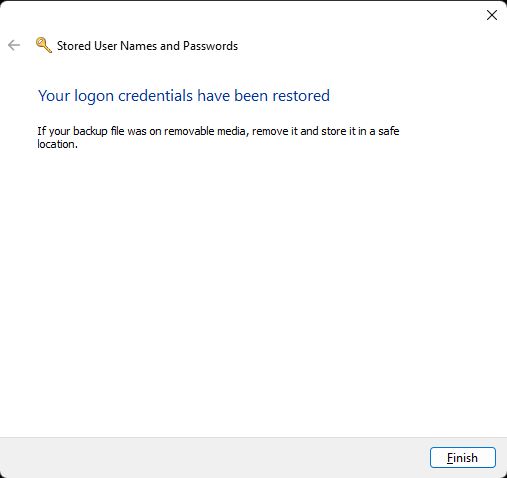

如何在 Windows 中使用文件历史记录:综合指南</trp
常见问题
Windows 凭据管理器存储的密码和凭据以加密方式保存。 .vcrd 系统分区上当前用户文件夹中的文件。
一些专家 认为使用 Windows 凭证管理器不安全,因为在同一台机器上拥有高级管理员权限的用户可以检索保存的密码。事实上,加密密钥与密码保存在同一个文件夹中也无济于事。
平心而论,在 Windows 中获取用户密码会暴露大量敏感数据。这不一定是安全问题。想象一下,你的车钥匙丢了。这并不意味着你的汽车很容易被黑客攻击,对吗?
如何禁用 Windows 凭据管理器
如果你出于安全考虑不想使用 WCM,有一种快速方法可以禁止保存实用程序存储的某些密码。
1.打开 开始菜单 并键入 注册.点击第一个结果将打开 Windows 注册表编辑器。
2.导航至以下文件夹
HKEY_LOCAL_MACHINE\SYSTEM\CurrentControlSet\Control\Lsa3.找到名为 disabledomaincreds. 双击该键可更改其值。从 0 修改为 1 可禁用保存凭据。
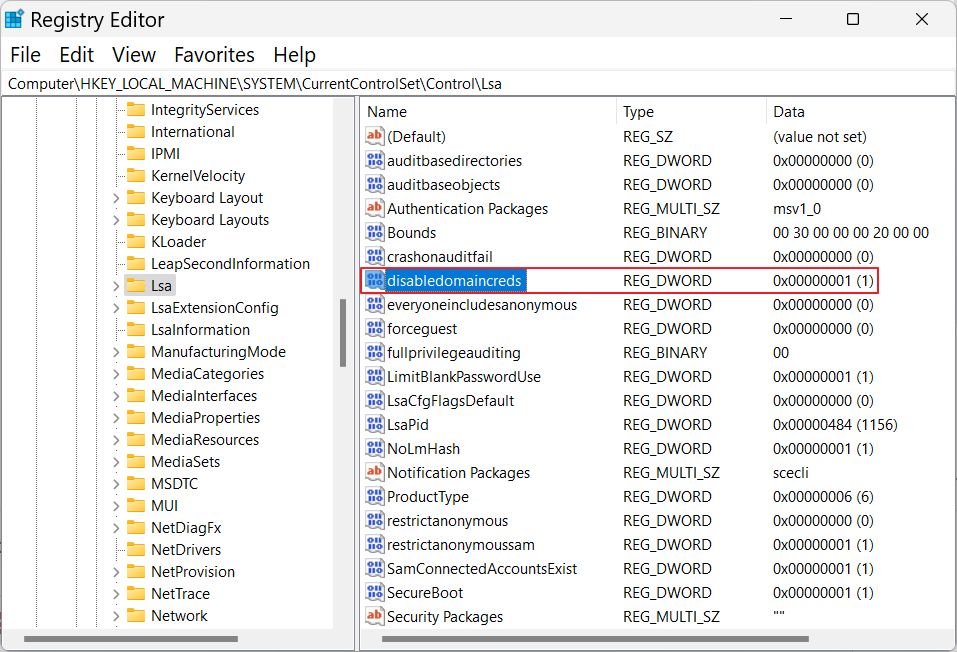
4.现在打开凭证管理器,就会看到如下信息: 系统管理员已禁用 Windows 凭据.
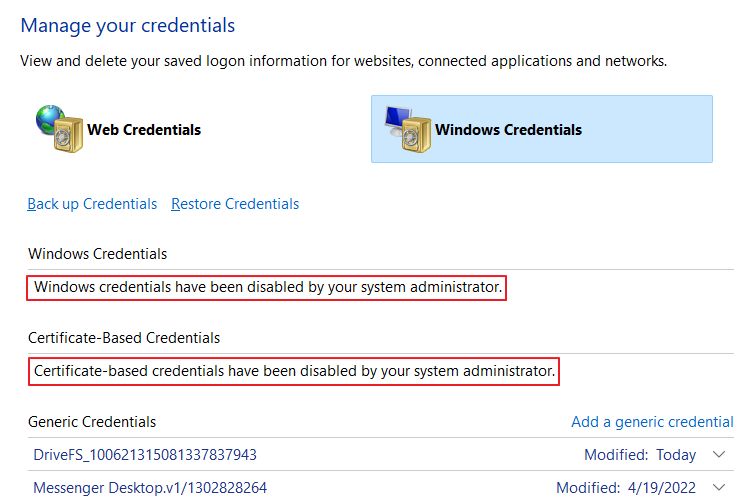
请注意,现有凭证不会被删除。此注册表更改只会从此禁止保存新凭证。如果担心有人会访问现有的保险库,则必须逐个删除凭据。
此更改只会阻止保存 Windows 凭据。网络凭据位于 Edge 浏览器配置文件文件夹中。您必须使用其他 删除整个浏览器缓存的指南 或只是浏览器保存的密码。
如果您拥有多台计算机,还应该禁用 Windows 设置同步如果启用该选项,还将在系统间复制密码。
微软可以更好地保护 WCM 的安全,我个人认为它还应该存储其他类型的凭证,比如 WiFi 密码,这样才能真正发挥作用。也许会在 Window 12 中出现,谁知道呢?
以上就是 Windows 全权证书管理器的全部内容。它并不完美,但很容易使用。这对 Windows 来说总是件好事。
还请阅读: 如何关闭 Windows 中受密码保护的共享功能







